PS将低像素图片改为高像素图片的方法
Photoshop主要处理以像素所构成的数字图像,使用其众多的编修与绘图工具,可以有效地进行图片编辑和加工,很多小伙伴爱用这个软件来P图。然而,也有部分小伙伴们使用时有一些小小的困扰,有的用户不知道如何将低像素图片改为高像素图片。话不多说,小编今天为您呈上解决这个问题的方法。
具体如下:
1. 第一步,请大家在电脑中找到PS软件,双击进入主界面。如图所示,小伙伴们要先找到要调高像素的图片哦。

2. 第二步,接着我们来导入目标图片,别忘了要把复制一层图层,为什么要这样呢?如果最后的P图效果你不喜欢,我们还能有原图再P,有备无患嘛。
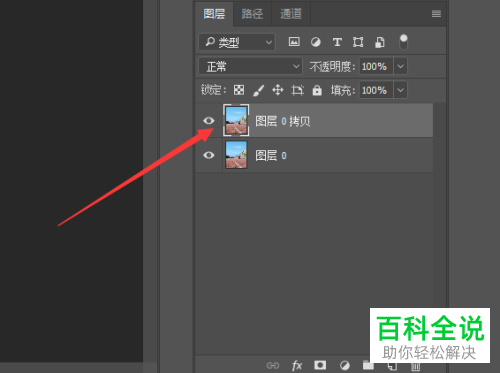
3.第三步,如图所示,请在主界面的工具栏中点击【图像】/【图像大小】。


4. 第四步,这是我们到达“图像大小”界面,在这里我们能够浏览到该图片的像素信息,如图所示,我们可以再框框处调整该图片的长宽等的像素大小,但是数值范围必须符合左边框框内的链接点上,否则P完后的图和原图形状是不同的。

5.其实,小编还有一种方法,就是增大图片的分辨率,如图所示,如果分辨率变高,像素自然也变高。

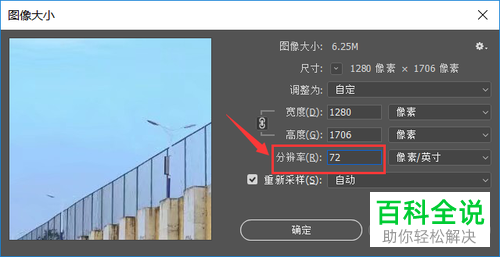
6. 最后一步,下图为P图前后的对照图,其实该图片原来的像素就不低,所以P图效果不明显。但是,方这种方法的确有效哦,希望对大家有帮助。

以上就是PS将低像素图片改为高像素图片的方法。
赞 (0)

